 Problème commun
Problème commun
 Explication détaillée sur la façon d'accéder au bios Lenovo et de démarrer à partir d'un disque USB
Explication détaillée sur la façon d'accéder au bios Lenovo et de démarrer à partir d'un disque USB
Explication détaillée sur la façon d'accéder au bios Lenovo et de démarrer à partir d'un disque USB
Si nous souhaitons utiliser une clé USB pour réinstaller le système informatique Lenovo, en plus de faire de la clé USB un disque de démarrage, nous devons également entrer dans le BIOS Lenovo et définir le disque de démarrage USB comme premier élément de démarrage à saisir. l'installation PE. Alors, comment saisir le bios Lenovo sur le disque USB pour démarrer ? Comment configurer le disque USB pour démarrer dans le BIOS ? L'éditeur ci-dessous vous apprendra comment configurer le démarrage du disque USB dans le BIOS Lenovo.
1. Activez le mode menu de démarrage rapide
1. Vous pouvez directement insérer le disque de démarrage dans l'ordinateur Lenovo, puis lorsque l'écran d'auto-test du logo « LENOVO » s'affiche après le démarrage, appuyez rapidement et à plusieurs reprises sur la touche F12. (Certains modèles peuvent utiliser la combinaison de touches « Fn+F12 ») pour accéder à l'interface de raccourci de démarrage.

2. Dans l'interface de démarrage rapide, utilisez les touches haut et bas pour sélectionner l'élément de démarrage USB et appuyez sur Entrée pour accéder au démarrage USB et réinstaller le système. (En général, l'élément de démarrage du disque U affiche le nom de marque du disque U ou les caractères USB)
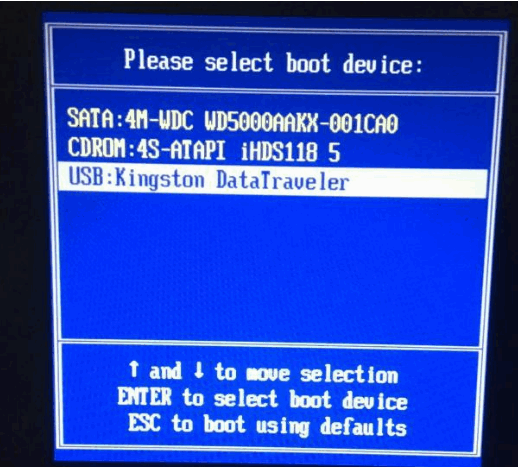
2. Démarrez le disque U à partir du BIOS en mode traditionnel
1. Après avoir inséré le disque de démarrage, immédiatement lorsque le Le logo Lenovo apparaît au démarrage. Continuez à appuyer sur la touche Suppr pour accéder à l'interface principale de configuration du BIOS. Certains ordinateurs Lenovo peuvent utiliser la touche F2 pour accéder au BIOS.

2. Après être entré dans l'interface principale du BIOS, déplacez le curseur sur Sécurité (Sécurité) et utilisez les touches fléchées haut et bas pour déplacer le curseur sur « Démarrage de sécurité », ce qui signifie « Paramètres de démarrage sécurisé » en chinois. Si vous souhaitez utiliser la méthode traditionnelle pour démarrer la clé USB, cet élément doit être désactivé.
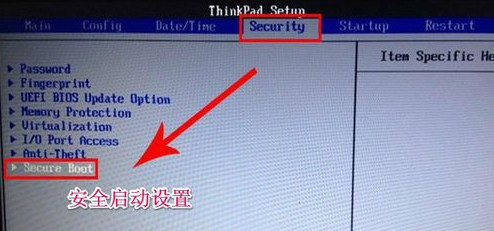
3. Sélectionnez Démarrage de sécurité et appuyez sur Entrée, sélectionnez l'élément désactivé et appuyez sur Entrée pour confirmer et désactiver le démarrage sécurisé.
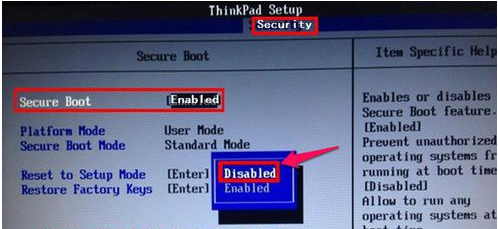
4. Sélectionnez ensuite l'élément de démarrage. Sélectionnez d'abord l'élément UEFI/Legacy Boot. La signification chinoise est "Nouveau UEFI et méthode de démarrage traditionnelle". Maintenant, il affiche "UEFI uniquement (mode UEFI unique)". pour sélectionner le mode de compatibilité, qui doit être compatible avec le mode BIOS traditionnel, appuyez donc sur Entrée pour entrer, sélectionnez l'élément Les deux et appuyez sur Entrée pour confirmer.
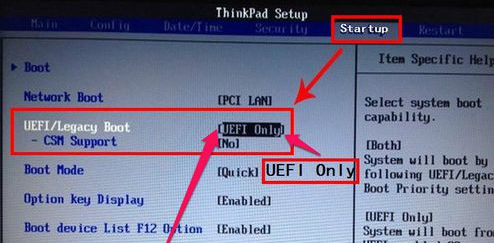
5. Sélectionnez Legacy First dans la petite fenêtre qui s'ouvre, ce qui signifie que le mode de démarrage traditionnel est répertorié en premier. Appuyez sur Entrée pour confirmer.
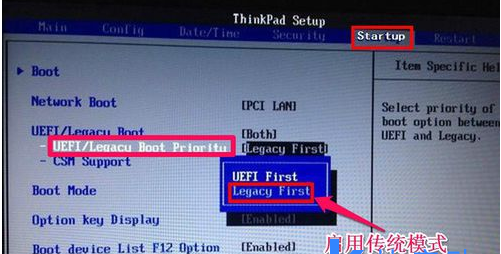
6. Après la configuration, sous Démarrage, sélectionnez l'élément de démarrage et appuyez sur Entrée pour entrer. Sélectionnez l'élément de démarrage du disque USB et utilisez les touches haut et bas pour passer au premier élément de démarrage et appuyez sur Entrée.
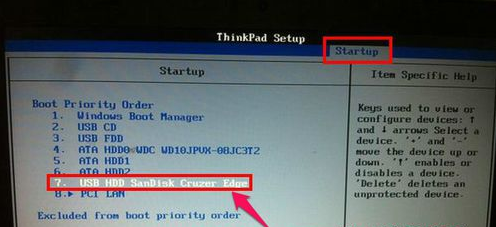
7. De cette façon, les paramètres traditionnels du BIOS sont terminés. Appuyez simplement sur la touche de raccourci f10 pour enregistrer et redémarrer l'ordinateur. Vous pouvez ensuite accéder au disque USB pour installer le système.

8. Lorsqu'il s'agit d'installer le système, les amis qui ne savent pas comment réinstaller le système à partir d'un disque USB peuvent se référer au tutoriel suivant : Tutoriel sur la réinstallation du système Windows à partir d'un disque de démarrage USB pour les débutants. .
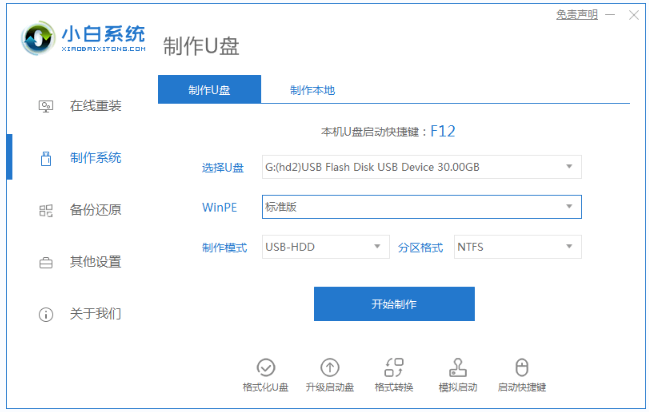
Ce qui précède est la méthode de configuration du démarrage du disque USB dans le bios Lenovo. Les amis qui ont besoin de réinstaller le système sur le disque USB de l'ordinateur Lenovo peuvent suivre le didacticiel.
Ce qui précède est le contenu détaillé de. pour plus d'informations, suivez d'autres articles connexes sur le site Web de PHP en chinois!

Outils d'IA chauds

Undresser.AI Undress
Application basée sur l'IA pour créer des photos de nu réalistes

AI Clothes Remover
Outil d'IA en ligne pour supprimer les vêtements des photos.

Undress AI Tool
Images de déshabillage gratuites

Clothoff.io
Dissolvant de vêtements AI

AI Hentai Generator
Générez AI Hentai gratuitement.

Article chaud

Outils chauds

Bloc-notes++7.3.1
Éditeur de code facile à utiliser et gratuit

SublimeText3 version chinoise
Version chinoise, très simple à utiliser

Envoyer Studio 13.0.1
Puissant environnement de développement intégré PHP

Dreamweaver CS6
Outils de développement Web visuel

SublimeText3 version Mac
Logiciel d'édition de code au niveau de Dieu (SublimeText3)
 Recherche approfondie Entrée du site officiel Deepseek
Mar 12, 2025 pm 01:33 PM
Recherche approfondie Entrée du site officiel Deepseek
Mar 12, 2025 pm 01:33 PM
Au début de 2025, l'IA domestique "Deepseek" a fait un début magnifique! Ce modèle d'IA gratuit et open source a une performance comparable à la version officielle d'OpenAI d'Openai, et a été entièrement lancé sur le côté Web, l'application et l'API, prenant en charge l'utilisation multi-terminale des versions iOS, Android et Web. Recherche approfondie du site officiel de Deepseek et du guide d'utilisation: Adresse officielle du site Web: https://www.deepseek.com/using étapes pour la version Web: cliquez sur le lien ci-dessus pour entrer le site officiel Deepseek. Cliquez sur le bouton "Démarrer la conversation" sur la page d'accueil. Pour la première utilisation, vous devez vous connecter avec votre code de vérification de téléphone mobile. Après vous être connecté, vous pouvez entrer dans l'interface de dialogue. Deepseek est puissant, peut écrire du code, lire des fichiers et créer du code
 Version Web Deepseek Entrée officielle
Mar 12, 2025 pm 01:42 PM
Version Web Deepseek Entrée officielle
Mar 12, 2025 pm 01:42 PM
La profondeur domestique de l'IA Dark Horse a fortement augmenté, choquant l'industrie mondiale de l'IA! Cette société chinoise de renseignement artificiel, qui n'a été créée que depuis un an et demi, a gagné des éloges des utilisateurs mondiaux pour ses maquettes gratuites et open source, Deepseek-V3 et Deepseek-R1. Deepseek-R1 est désormais entièrement lancé, avec des performances comparables à la version officielle d'Openaio1! Vous pouvez vivre ses fonctions puissantes sur la page Web, l'application et l'interface API. Méthode de téléchargement: prend en charge les systèmes iOS et Android, les utilisateurs peuvent le télécharger via l'App Store; Version Web Deepseek Entrée officielle: HT
 Comment résoudre le problème des serveurs occupés pour Deepseek
Mar 12, 2025 pm 01:39 PM
Comment résoudre le problème des serveurs occupés pour Deepseek
Mar 12, 2025 pm 01:39 PM
Deepseek: Comment gérer l'IA populaire qui est encombré de serveurs? En tant qu'IA chaude en 2025, Deepseek est gratuit et open source et a une performance comparable à la version officielle d'Openaio1, qui montre sa popularité. Cependant, une concurrence élevée apporte également le problème de l'agitation du serveur. Cet article analysera les raisons et fournira des stratégies d'adaptation. Entrée de la version Web Deepseek: https://www.deepseek.com/deepseek serveur Raison: Accès simultané: des fonctionnalités gratuites et puissantes de Deepseek attirent un grand nombre d'utilisateurs à utiliser en même temps, ce qui entraîne une charge de serveur excessive. Cyber Attack: Il est rapporté que Deepseek a un impact sur l'industrie financière américaine.




